(Sage FRP 1000 Suite Financière) Menu Immobilisations > Suivi comptable > Liste des biens comptables
Liste des biens comptables
Contexte d'utilisation
La création d'une fiche de bien permet de gérer l'amortissement d'un bien comptable et l'étalement de son coût sur sa durée d'utilisation.
Les Immobilisations permettentégalement de gérer des biens non amortissables mais aussi des biens fictifs. Les biens fictifs sont utiles dans le cas de simulation de plans d'amortissement.
Afficher une liste des biens
Pour afficher la liste des biens comptables :
Pour créer une fiche de bien :
Valider le bien
Pour valider un bien :
Éclater le bien de façon standard
Prérequis : le bien doit être validé.
Pour éclater un bien :
Pour information l'éclatement standard est différent de l'éclatement en composants. L'éclatement standard est utilisé pour éclater un bien en plusieurs biens indépendants les uns des autres.
Remarque : s'il existe un plan dérogatoire sur la fiche initiale, celui-ci doit être créé sur chacune des fiches créées par l'éclatement et recalculé selon les données de la fiche.
Justifier le montant du bien comptable
Prérequis :
Gérer les composants
La gestion des composants permet de :
Eclater un bien en composants
Pour éclater un bien en composants :
Pour information l'éclatement en composants est différent de l'éclatement standard. L'éclatement en composants est utilisé pour un bien dont les éléments sont dépendants mais ne peuvent être amortis de la même façon.
Par exemple, le bien Ascenseur peut être décomposé en composants Moteur et Cabine : il résulte alors les 3 fiches de biens suivantes :
Associer des composants
Pour associer des composants :
Prérequis :
Les comptes d'origine et de destination de la fiche de bien doivent être de même catégorie (bien en service ou bien en cours).
La date d'acquisition du bien doit appartenir à l'exercice ouvert.
Pour effectuer un virement de compte à compte :
Effectuer un transfert d'établissement de rattachement
Prérequis : le bien doit être validé.
Pour effectuer un transfert d'établissement :
Sortir un bien
Prérequis : le bien doit être validé.
Pour effectuer une sortie de bien :
Il est également possible d'invalider et / ou de supprimer une sortie d'actif.
Invalider / supprimer une sortie d'actif
Double-cliquez sur la ligne pour afficher l'historique du mouvement.
Cliquez sur Pièce .
Dans la pièce, cliquez sur l'action Invalider puis sur Enregistrer .
La sortie est invalidée.
Cliquez alors sur Supprimer l'objet puis sur Enregistrer .
La sortie est supprimée.
Régulariser la TVA
Prérequis : le bien doit être validé.
Pour régulariser la TVA :
Prérequis : le bien doit être validé.
Pour réviser le plan d'amortissement :
Prérequis : le bien doit être validé et la dépréciation ne peut avoir lieu que sur l'exercice en cours.
Pour déprécier le bien comptable :
Prérequis : le bien doit être validé et la réévaluation ne peut avoir lieu que sur l'exercice en cours.
Pour réévaluer le bien comptable :
Voir aussi : fonction Biens comptable / Etats financiers / Immobilisations/Amortissement
Utilisez cette fonction pour afficher dans Microsoft Excel l'état des immobilisations afin de justifier les montants produits sur l'état 2055.
Les Immobilisations permettentégalement de gérer des biens non amortissables mais aussi des biens fictifs. Les biens fictifs sont utiles dans le cas de simulation de plans d'amortissement.
Afficher une liste des biens
Pour afficher la liste des biens comptables :
- Cliquez sur Actualiser .
- Double-cliquez sur un document pour l'afficher.
Pour créer une fiche de bien :
- Dans le menu Bien comptable , sélectionnez un des biens comptables possibles.
- Renseignez les différents volets qui constituent la fiche du bien.
- Cliquez sur Enregistrer .
Le bien est créé mais non validé. Pour le valider, cliquez sur l'action Valider puis sur Enregistrer pour enregistrer la validation.
Valider le bien
Pour valider un bien :
- Sélectionnez un bien.
- Cliquez sur l'action Valider puis sur Enregistrer .
Éclater le bien de façon standard
Prérequis : le bien doit être validé.
Pour éclater un bien :
- Cliquez sur l'action Eclater .
- Dans la fenêtre Eclatement standard , saisissez le nombre de bien à créer.
Si le bien à éclater est composé d'un seul élément, l'éclatement standard créé des biens composés d'un seul élément mais dont la valeur est le rapport entre la valeur initiale et le nombre de fiche(s) crée(s).
Si le bien à éclater est composé de plusieurs éléments, l'éclatement standard créé une ou plusieurs fiches de biens.
- Cliquez sur Enregistrer pour valider et éclater le bien.
Pour information l'éclatement standard est différent de l'éclatement en composants. L'éclatement standard est utilisé pour éclater un bien en plusieurs biens indépendants les uns des autres.
Remarque : s'il existe un plan dérogatoire sur la fiche initiale, celui-ci doit être créé sur chacune des fiches créées par l'éclatement et recalculé selon les données de la fiche.
Justifier le montant du bien comptable
Prérequis :
- Le bien ne doit pas être validé.
- Dans la fonction Paramètres / paramètres des immobilisations , sélectionnez Justification du montant d'acquisition . Dans ce cas, les montants des acquisitions ne sont plus saisissables puisque vous devez les justifier à partir des écritures comptables ou des documents comptables.
Gérer les composants
La gestion des composants permet de :
- Éclater un bien en plusieurs composants car ceux-ci ne peuvent être amortis de la même façon que le bien initial.
- Associer des composants à un bien comptable.
Eclater un bien en composants
Pour éclater un bien en composants :
- Sélectionnez un bien.
- Cliquez sur l'action Gérer les composants .
- Dans la fenêtre Eclatement en composants , cliquez sur l'action Eclater en composants .
- Renseignez la fenêtre Décomposition du bien , sélectionnez un schéma d'éclatement du bien.
- Cliquez sur Enregistrer pour éclater le bien.
Pour information l'éclatement en composants est différent de l'éclatement standard. L'éclatement en composants est utilisé pour un bien dont les éléments sont dépendants mais ne peuvent être amortis de la même façon.
Par exemple, le bien Ascenseur peut être décomposé en composants Moteur et Cabine : il résulte alors les 3 fiches de biens suivantes :
- Ascenseur avec le statut Structure
Associer des composants
Pour associer des composants :
- Sélectionnez un bien.
- Cliquez sur l'action Gérer les composants .
- Dans la fenêtre Eclatement en composants , cliquez sur l'action Associer des composants .
- Renseignez l'assistant puis cliquez sur Exécuter .
- Cliquez sur Enregistrer pour valider et associer un composant.
Prérequis :
Pour effectuer un virement de compte à compte :
- Sélectionnez un bien.
- Cliquez sur l'action Effectuer un virement de compte à compte .
- Dans la fenêtre Virement compte à compte, onglet Paramètres , sélectionnez le nouveau compte.
- Cliquez sur Enregistrer puis avant de valider il est préférablede cliquer sur l'action Calculer les montants à extourner au cas où des dotations auraient été comptabiliséesentre le moment de la création du virement et sa validation.
- Cliquez alors sur l'action Valider puis sur Enregistrer .
Le nouveau compte est maintenant affiché dans l'onglet Général .
Le virement s'affiche dans le volet Mouvements .
Effectuer un transfert d'établissement de rattachement
Prérequis : le bien doit être validé.
Pour effectuer un transfert d'établissement :
- Sélectionnez un bien.
- Cliquez sur l'action Effectuer un transfert d'établissement de rattachement .
- Dans la fenêtre Transfert d'établissement , onglet Paramètres , sélectionnez une date d'effet et le nouvel établissement.
- Cliquez sur Enregistrer puis avant de valider il est préférablede cliquer sur l'action Calculer les montants à extourner au cas où des dotations auraient été comptabiliséesentre le moment de la création du transfertet sa validation.
- Cliquez alors sur l'action Valider puis sur Enregistrer .
Le nouvel établissement est maintenant affiché dans l'onglet Général .
Le transfert s'affiche dans le volet Mouvements .
Sortir un bien
Prérequis : le bien doit être validé.
Pour effectuer une sortie de bien :
- Sélectionnez un bien.
- Cliquez sur l'action Sortir de l'actif.
- Dans la fenêtre Virement compte à compte , onglet Paramètres , sélectionnez une date d'effet de sortie et un profil TVA.
- Si le bouton Calculer la pièce s'active, cliquez dessus pour prendre en compte vos sélections.
- Cliquez alors sur l'action Valider puis sur Enregistrer .
La date de sortie s'affiche dans l'onglet Général .
Le mouvement de sortie s'affiche dans le volet Mouvements .
Il est également possible d'invalider et / ou de supprimer une sortie d'actif.
Invalider / supprimer une sortie d'actif
La sortie est invalidée.
La sortie est supprimée.
Régulariser la TVA
Prérequis : le bien doit être validé.
Pour régulariser la TVA :
- Sélectionnez un bien.
- Cliquez sur l'action Régulariser la TVA et sélectionner l'un des types de régularisation.
- Sélectionnez au moins une date d'effet et d'autres données en fonction du type de régularisation.
- Cliquez sur Enregistrer puis avant de valider il est préférablede cliquer sur l'action Calculer au cas où des dotations auraient été comptabiliséesentre le moment de la création de la régularisationet sa validation.
- Cliquez alors sur l'action Valider puis sur Enregistrer .
Prérequis : le bien doit être validé.
Pour réviser le plan d'amortissement :
- Sélectionnez un bien.
- Cliquez sur l'action Réviser le plan d'amortissement .
- Dans la fenêtre Révision du plan d'amortissement , onglet Paramètres , sélectionnez une date d'effetet un nouveau schéma d'amortissement.
- Cliquez sur Enregistrer puis avant de valider il est préférablede cliquer sur l'action Calculer au cas où des dotations auraient été comptabiliséesentre le moment de la création de la révision et sa validation.
- Cliquez alors sur l'action Valider puis sur Enregistrer .
Prérequis : le bien doit être validé et la dépréciation ne peut avoir lieu que sur l'exercice en cours.
Pour déprécier le bien comptable :
- Sélectionnez un bien.
- Cliquez sur l'action Déprécier .
- Dans la fenêtre Dépréciation , onglet Paramètres , Sélectionnez un nouveau schéma d'amortissement et saisissez éventuellement une valeur recouvrable.
- Cliquez sur Enregistrer .
- Dans l'onglet Détails , cliquez sur Ventiler pour attribuer la valeur recouvrable sur la fiche du bien.
Si plusieurs fiches de bien ont été ajoutées (Bouton Ajouter ), cliquer sur Ventiler ventile la valeur recouvrable sur les fiches de bien affichées dans la liste.
- Cliquez sur Enregistrer .
- Cliquez sur l'action Valider puis sur Enregistrer .
Les dotations sont recalculées et la dépréciation s'affiche dans le volet Mouvements .
Prérequis : le bien doit être validé et la réévaluation ne peut avoir lieu que sur l'exercice en cours.
Pour réévaluer le bien comptable :
- Sélectionnez un bien.
- Cliquez sur l'action Réévaluer .
- Dans la fenêtre Réévaluation , onglet Paramètres , Sélectionnez un nouveau schéma d'amortissement, une méthode de réévaluation et saisissez une valeur recouvrable.
- Cliquez sur Enregistrer .
- Dans l'onglet Détails , cliquez sur Ventiler pour attribuer la valeur recouvrable sur la fiche du bien.
Si plusieurs fiches de bien ont été ajoutées (Bouton Ajouter ), cliquer sur Ventiler ventile la valeur recouvrable sur les fiches de bien affichées dans la liste.
- Cliquez sur Enregistrer .
- Cliquez sur l'action Valider puis sur Enregistrer .
Les dotations sont recalculées et la réévaluation s'affiche dans le volet Mouvements .
- Sélectionnez un bien.
- Cliquez sur l'action Consulter les mouvements .
- Renseignez le volet Sélections puis cliquez sur Actualiser pour consulter les mouvements de la fiche de bien sélectionnée.
Chaque mouvement est consultable.
- Double-cliquez sur la ligne pour afficher la fenêtre Historique , cliquez alors sur Pièce pour afficher la pièce du mouvement.
Voir aussi : fonction Biens comptable / Etats financiers / Immobilisations/Amortissement
Utilisez cette fonction pour afficher dans Microsoft Excel l'état des immobilisations afin de justifier les montants produits sur l'état 2055.
Détail de la page : Sélections
Présentation
Champs
Sélections |
||
Numéro de fiche du : |
||
Ce paramètre permet de faire une sélection par numéro de bien (si la case est cochée). |
||
Numéro début |
||
Il s'agit de la borne inférieure de numéro de bien. |
||
au : |
||
Il s'agit de la borne supérieure de numéro de bien. |
||
Date d'acquisition du : |
||
Ce paramètre permet de faire une sélection par date d'acquisition (si la case est cochée). |
||
Date d'acquisition début |
||
Il s'agit de la borne inférieure de date d'acquisition. |
||
au : |
||
il s'agit de la borne supérieure de date d'acquisition. |
||
Biens validés : |
||
Ce paramètre permet de faire une sélection sur les biens validés (si la case est cochée). |
||
Bien validés |
||
Ce paramètre vous permet de limiter la sélection des biens afin d'afficher :- uniquement les biens validés- ou uniquement les biens non validés. |
||
Biens annulés : |
||
Ce paramètre permet de faire une sélection sur les biens annulés (si la case est cochée). |
||
Biens annulés |
||
Ce paramètre vous permet de limiter la sélection des biens afin d'afficher :- uniquement les biens annulés.- ou uniquement les biens qui ne sont pas annulés. |
||
Origine du bien : |
||
Ce paramètre permet de faire une sélection sur l'origine du bien (si la case est cochée). |
||
Origine bien |
||
Ce paramettre vous permet de faire une sélection des biens selon leur origine. |
||
Biens sortis : |
||
Ce paramètre permet de faire une sélection sur les biens sortis (si la case est cochée). |
||
Biens sortis |
||
Ce paramètre vous permet de limiter la sélection des biens afin d'afficher :- seulement les biens sortis,- les biens non sortis et les biens sortis,- exlclure les biens sortis. |
||
dateSortieInf |
||
il s'agit de la borne inférieure de date de sortie. |
||
au : |
||
Il s'agit de la borne supérieure de date de sortie. |
||
Comptes généraux : |
||
Ce paramètre vous permet de sélectionner une liste de comptes généraux. |
||
Etablissements : |
||
Ce paramètre vous permet de sélectionner une liste d'établissements. |
||
U.G.T. : |
||
Ce paramètre vous permet de sélectionner une liste d'unités génératrices de trésorerie. |
||
Catégorie de bien : |
||
Ce paramètre vous permet de sélectionner une liste de catégorie de bien. |
||
Détail de la page : Sélections avancées
Présentation
Champs
Montant de : |
||
Ce paramètre permet de faire une sélection par montant (si la case est cochée). |
||
Sélections |
||
dateMeSDebut |
||
Il s'agit de la borne inférieure de date de mise en service. |
||
au : |
||
Il s'agit de la borne supérieure de date de mise en service. |
||
Date de mise en service du : |
||
Ce paramètre permet de faire une sélection par date de mise en service (si la case est cochée). |
||
Devise : |
||
Il est possible de sélectionner la devise du montant. Par défaut, c'est la devise de tenue de compte qui est présentée. |
||
Montant minimum |
||
Il s'agit de la borne inférieure de montant d'acquisition. |
||
Montant maximum |
||
Il s'agit de la borne supérieure de montant d'acquisition. |
||
Biens fonciers |
||
Ce paramètre vous permet de limiter la sélection des biens afin d'afficher :- uniquement les biens fonciers- ou uniquement les biens qui ne sont pas des biens fonciers. |
||
Biens fonciers : |
||
Ce paramètre permet de faire une sélection sur les biens fonciers (si la case est cochée). |
||
Nature d'entrée |
||
Ce paramètre permet d'effectuer un choix sur la nature d'entrée du bien entre les différentes valeurs suivantes :- Achat- Acquisition à titre gratuit- Livraison à soi même- Mise en service d'encours- Rachat location financement- Cession intra groupe. |
||
Nature d'entrée : |
||
Ce paramètre permet de faire une sélection par nature d'entrée (si la case est cochée). |
||
Etat d'achat |
||
Ce paramètre permet d'effectuer un choix sur l'état d'achat du bien, entre les deux valeurs suivantes :- Neuf- Occasion |
||
Etat à l'achat : |
||
Ce paramètre permet de faire une sélection sur l'état d'achat du bien (si la case est cochée). |
||
vehicule |
||
Ce paramètre vous permet de limiter la sélection des biens afin d'afficher :- uniquement les véhicules- ou uniquement les biens qui ne sont pas des véhicules. |
||
Véhicules : |
||
Ce paramètre permet de faire une sélection sur les véhicules (si la case est cochée). |
||
EclatementBienStandard |
||
Il est possible de sélectionner dans cette zone un éclatement standard. Vous obtiendrez ainsi, le bien à l'origine de l'éclatement ainsi que les biens créés suite à l'éclatement. |
||
Eclatement standard : |
||
Ce paramètre permet de faire une sélection sur les biens ayant fait l'objet d'un éclatement standard (si la case est cochée). |
||
EclatementCompose |
||
Il est possible de sélectionner dans cette zone un éclatement en composants. Vous obtiendrez ainsi, le bien à l'origine de l'éclatement ainsi que les biens créés suite à l'éclatement, c'est à dire les composants. |
||
Eclatement en composant : |
||
Ce paramètre permet de faire une sélection sur les biens ayant fait l'objet d'un éclatement en composants (si la case est cochée). |
||
Sélection par statut composant |
||
Ce paramètre permet de faire une sélection par la statut composant du bien (si la case est cochée). |
||
Statut composant |
||
Ce paramètre vous permet de limiter la sélection des biens afin à afficher :- Autonomes,- Structure,- Composant,- Composant / Structure. |
||
Biens possédant des mouvements non validés |
||
Ce paramètres vous permet de spécifier de ne sélectionner que les biens comportant un mouvement non valide. |
||
Familles de bien : |
||
Ce paramètre vous permet de sélectionner une liste de familles. |
||
Natures de bien : |
||
Ce paramètre vous permet de sélectionner une liste de natures de bien. |
||
Ensembles : |
||
Ce paramètre vous permet de sélectionner une liste de numéros d'ensemble. |
||
Suivi physique |
||
ce paramètre permet de lister les biens comptables qui font l'objet d'un suivi physique. |
||
Sélection des biens subventionnés |
||
Cette case, lorsqu'elle est cochée, permet de lister les biens liés à une subvention. |
||
Bien(s) subventionné(s) |
||
Permet de lister les biens liés à une subvention ou ceux qui ne sont pas liés à une subvention. |
||
Détail de la page : Résultat
Présentation
Champs
Détail de la grille |
||
Sél. |
||
Cette case vous permet de sélectionner un élément de la liste. |
||
N° fiche |
||
Il s'agit du numéro de la fiche de bien . |
||
Annulé |
||
Bien annulé |
||
Libellé fiche |
||
Il s'agit du libellé saisi sur la fiche de bien. |
||
Valide |
||
Ce paramètre indique si le bien est valide. |
||
Statut composant |
||
Cette zone correspond au statut composant du Bien. |
||
Catégorie de bien |
||
Il s'agit de la catégorie de bien qui peut être :- bien en service- bien en cours- bien en location- bien en location financement- bien fictif |
||
Etablissement |
||
Il s'agit du code de l'établissement de la fiche de bien. |
||
Compte |
||
Il s'agit du compte général saisi sur le bien. |
||
Famille |
||
Il s'agit du code de la famille saisi sur le bien. |
||
Nature de bien |
||
Il s'agit du code de la nature du bien. |
||
Quantité |
||
Il s'agit de la quantité saisie sur la fiche de bien. |
||
Date d'acquisition |
||
Il s'agit de la date d'acquisition du bien. |
||
Montant d'acquisition |
||
Il s'agit du montant d'acquisition du bien. |
||
Physique |
||
Ce paramètre indique que le bien est suivi physiquement. |
||
Ensemble |
||
Il s'agit du numéro d'ensemble affecté au bien. |
||
U.G.T. |
||
Il s'agit de l'unité génératrice de trésorerie affectée au bien. |
||
Type de bien |
||
Il s'agit du type de bien saisi sur le bien. |
||
Réf. externe |
||
Il s'agit de la référence externe du biens comptable. |
||
Desc. |
||
La description permet de mentionner un libellé explicite. |
||
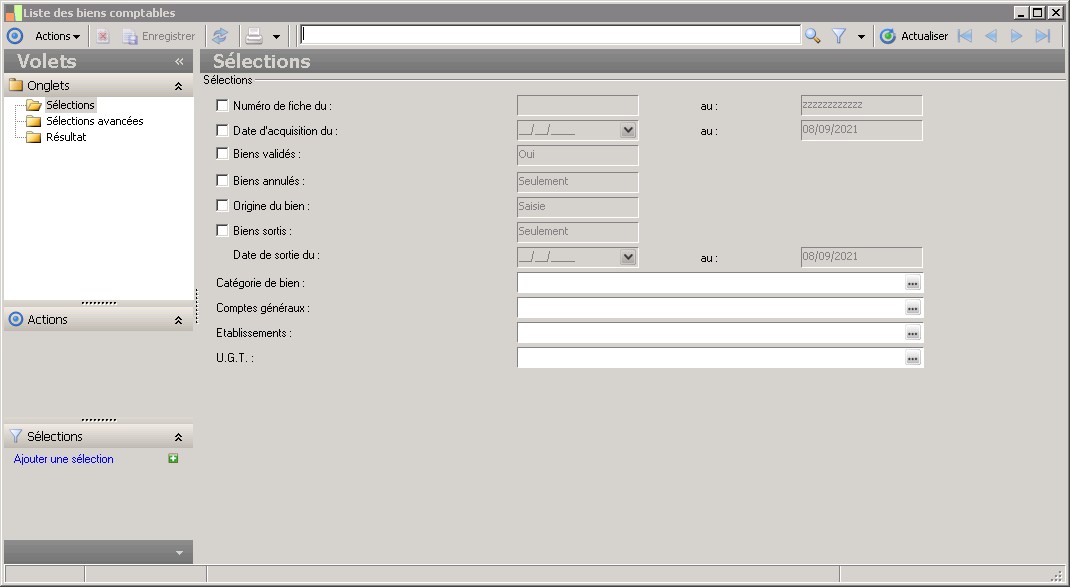

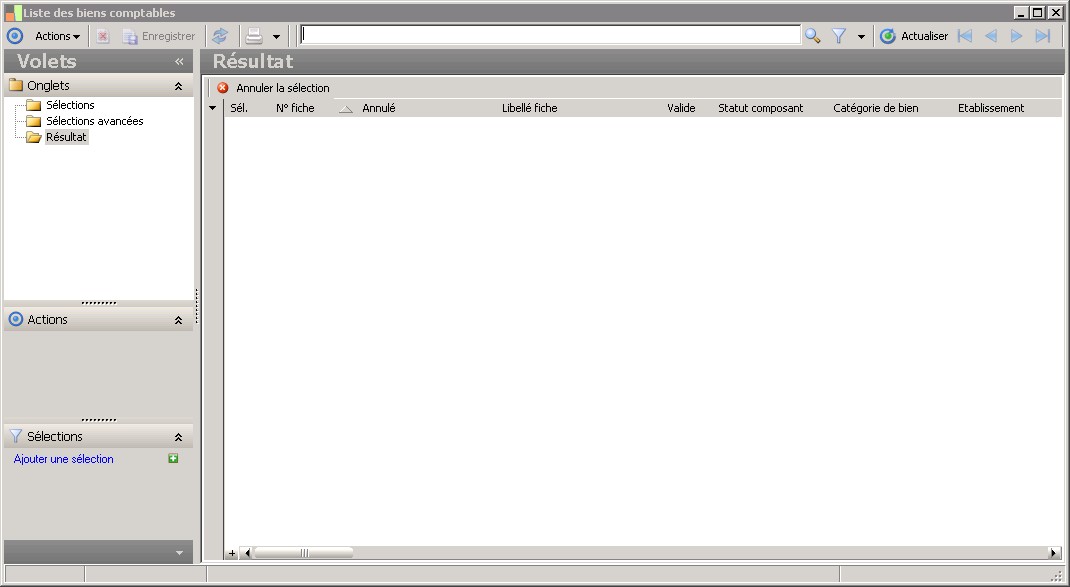
 Voir également les liens ci-dessous
Voir également les liens ci-dessous